
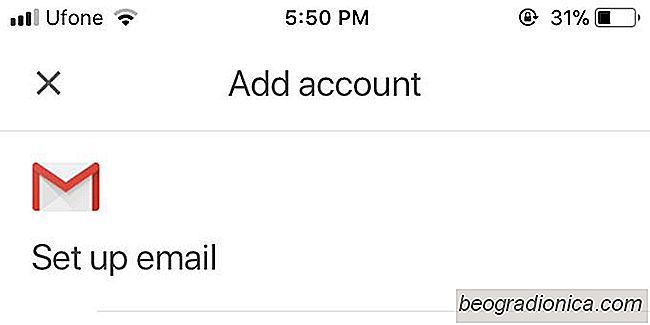
L'app Gmail su iOS aveva solo il supporto per gli account Gmail . Questo ├© qualcosa che va contro il rigore perch├® i client di posta elettronica supportano tutti i tipi di account. Non importa se un'app di posta elettronica ├© specifica del servizio, in genere supporta anche altri servizi di posta elettronica. Fino a 3 giorni fa, Gmail non lo ha fatto. Un recente aggiornamento dell'app ora ti consente di aggiungere un'email di terze parti o IMAP a Gmail su iOS. Il registro delle modifiche per l'aggiornamento non lo menziona ma puoi aggiungere ora l'account Hotmail, Outlook, Yahoo, ecc. E IMAP nell'app Gmail.
Aggiorna l'app Gmail per iOS alla versione 5.0.171104.
Apri l'app Gmail e tocca l'icona dell'hamburger in alto a sinistra. Tocca la piccola freccia a discesa accanto all'account corrente. Nella schermata Account, toccare "Aggiungi account".
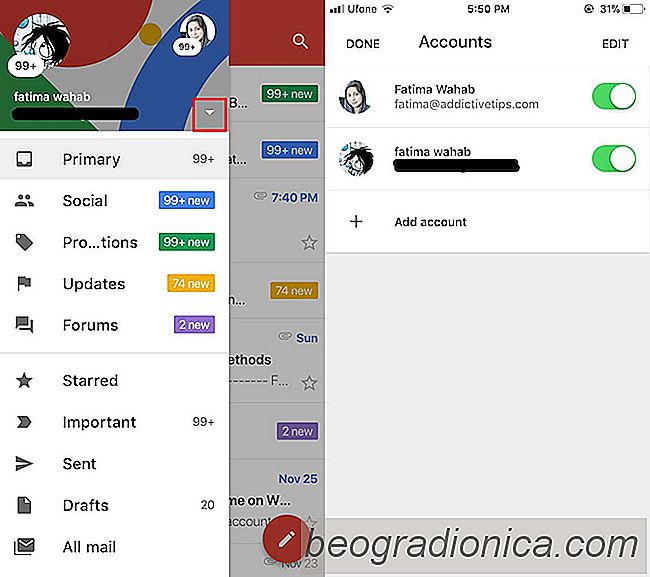
Nella schermata Aggiungi account, toccare l'account e-mail che si desidera aggiungere. Gmail supporta gli account iCloud, Hotmail, Outlook, Yahoo e IMAP. Per alcuni account, come Yahoo, Gmail ti chieder├Ā di abilitare Gmailify. ├ł un filtro antispam che funziona su altri servizi di posta elettronica per filtrare lo spam. Il filtro antispam di Gmail ├© ovviamente eccellente, quindi questo ├© davvero un bonus aggiuntivo e un buon motivo per preferire l'app Gmail all'app Mail. Il filtro ├© opt-in quindi se non sei interessato a utilizzarlo, non ├© necessario.

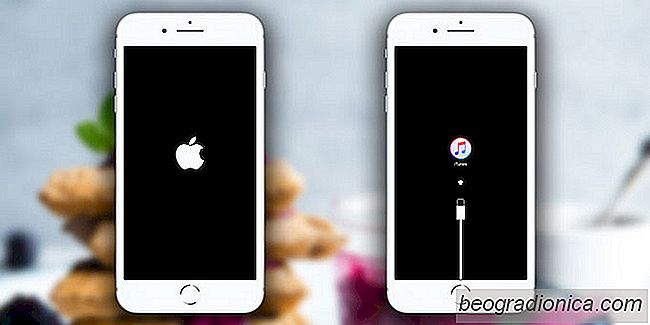
Come risolvere l'iPhone Boot Loop dal Bug dei caratteri Telugu
Probabilmente hai sentito del bug dei caratteri Telugu che affligge gli utenti iOS. Se sei fortunato, bloccher├Ā solo un'app o dieci, ma se sei sfortunato, il tuo telefono entrer├Ā in un ciclo di avvio. Non ├© divertente. Quel che ├© peggio ├© che le persone stanno intenzionalmente inviando il personaggio agli utenti di iPhone o pubblicandolo nei popolari forum iPhone e Apple per bloccare dispositivi e app perch├® alcune persone vogliono solo vedere il mondo bruciare.

Come eseguire la scansione di un codice QR nell'app Fotocamera in iOS 11
L'app Fotocamera in iOS non ha ricevuto molto di attenzione per alcuni anni. Questo nonostante il fatto che Apple aggiorni la fotocamera su iPhone ogni anno, senza fallire. In passato, ci sono stati solo piccoli miglioramenti ma niente di eccezionale. Apple apporta solo aggiunte degne di nota all'app Foto.